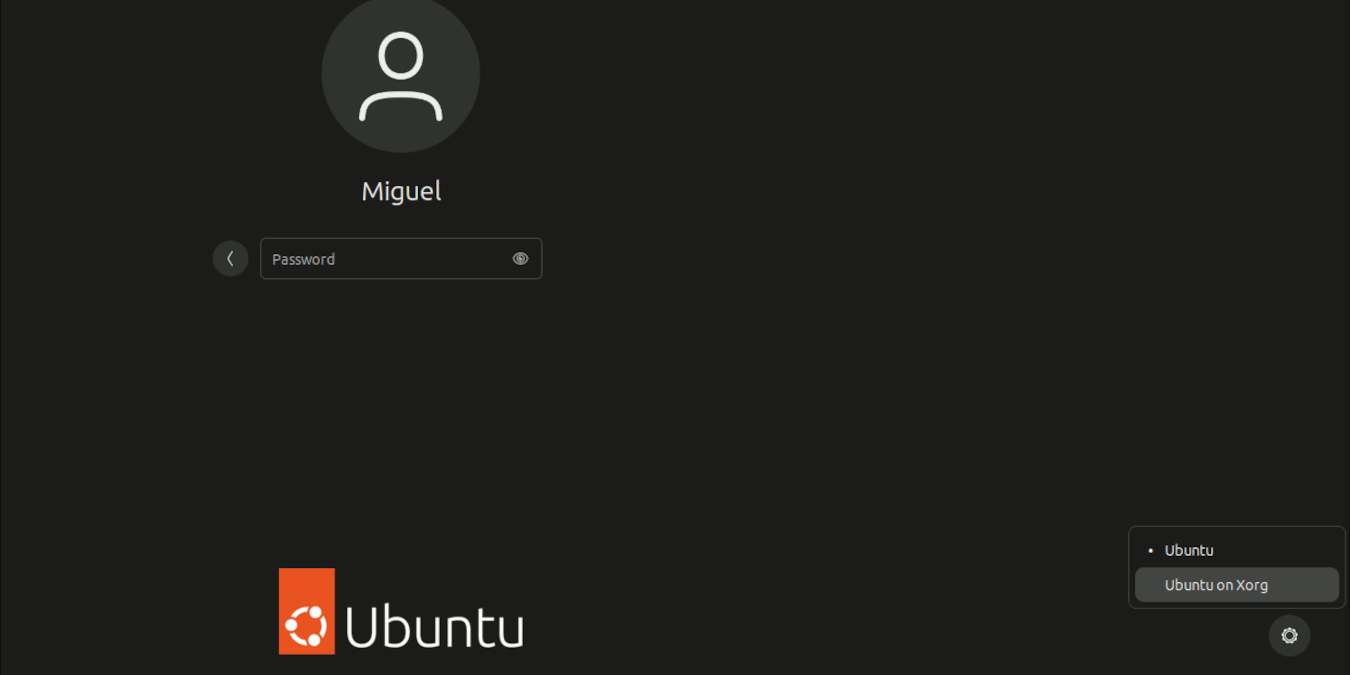Как проверить, используете ли вы Xorg или Wayland
ux постепенно переводили своих пользователей с Xorg на Wayland. В большинстве случаев это хорошо. Wayland более безопасен работает намного лучше, чем X, и преодолевает многие препятствия старого протокола. Плохая новость заключается в том, что ваши приложения могут работать некорректно, если они планируют работать в X11.К счастью, в большинстве дистрибутивов Linux установлены как Wayland, так и Xorg, и вы можете легко переключаться между ними. Здесь мы рассмотрим, как можно переключиться на Xorg с Wayland.
Совет. Если вы используете видеокарту Nvidia, вот как вы можете заставить Wayland хорошо работать с Nvidia .
Переключиться с Wayland на Xorg
Процедура переключения с Wayland на Xorg полностью зависит от того, какой менеджер отображения вы используете. Если вы не можете найти свой диспетчер дисплея в списке, процесс для большинства из них достаточно похож, и вы можете просто выполнить его с помощью любой из этих инструкций.
Если вы не знаете, какой диспетчер отображения вы используете, он часто привязан к среде рабочего стола, с которой поставляется ваш дистрибутив. GNOME использует GDM, KDE Plasma использует SD
Contents
Переключиться с Wayland на Xorg
ола (например, LXQt, LXDE и XFCE) используют LightDM.В приведенных ниже примерах мы будем использовать Ubuntu в качестве дистрибутива, но инструкции будут одинаковыми независимо от того, что вы используете.
В GDM
Если вы используете Ubuntu, Fedora или любой другой дистрибутив, поставляемый с GNOME как среда рабочего стола по умолчанию , вы почти со 100% гарантией будете использовать GDM.
Экран входа в систему очень упрощен, и легко пропустить значок, позволяющий выбрать протокол отображения. Вот как убедиться, что вы его нашли:
- Выберите свое имя пользователя, как обычно, на экране входа в систему.
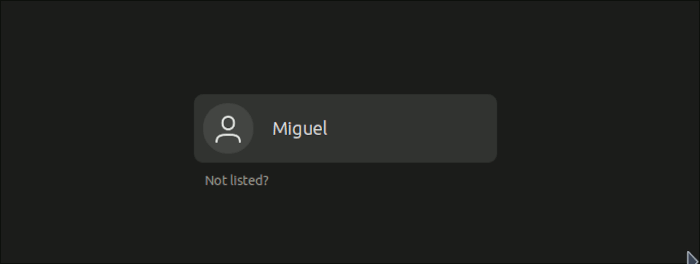
- Прежде чем вводить пароль, найдите шестеренку настроек в правом нижнем углу экрана.
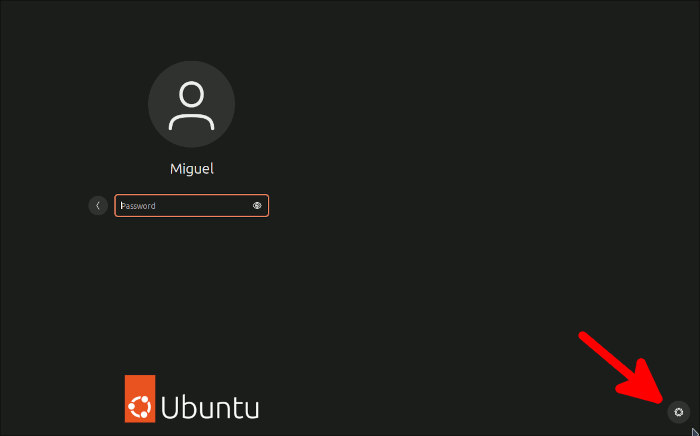
- Нажмите на шестеренку и выберите версию Xorg предпочитаемой среды рабочего стола.
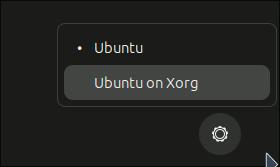
Как только это будет сделано, завершите вход в систему. Тепер
В GDM
ть на Xorg!В SDDM
Если ваш дистрибутив поставляется с KDE Плазма , возможно, вы используете SDDM. Из-за безумного количества настроек, которые допускает SDDM, один интерфейс может сильно отличаться от другого. Единственная гарантия заключается в том, что вам будет где выбрать среду рабочего стола. Расположение раскрывающегося меню полностью зависит от того, какие настройки предусмотрены в дистрибутиве.
Используя конфигурацию SDDM по умолчанию, вы можете выбрать Xorg или Wayland, просто взглянув на верхний левый угол экрана.
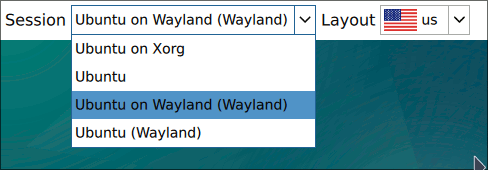
Это все, что вам нужно сделать! Если ваш экран входа в SDDM не похож на этот, вероятно, раскрывающийся список находится прямо над или под вашим именем пользователя.
В LightDM
Если вы не используете KDE Plasma или GNOME, вы, скорее всего, используете LightDM в качестве менеджера отображения. Это популярный выбор для дистрибутивов, которые поставляют облегченные или альтернативные среды рабочего стола.
В LightDM вы увидите значок рядом с вашим именем пользователя.
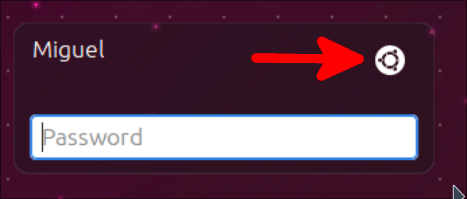
Нажмите на него, и вы сможете выбрать протокол отображения.
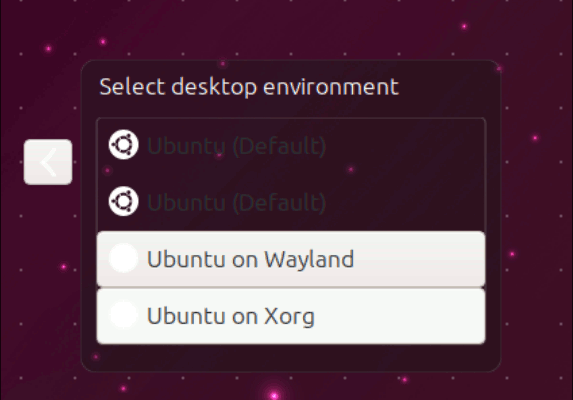
Просто выберите то, что вам нужно, и авторизоваться !
Как проверить, используете ли вы Xorg или Wayland<В SDDM
хотите узнать, какой сервер отображения вы используете в данный момент, вы можете использовать следующую команду для этого в любом терминале:
echo $XDG_SESSION_TYPE
echo $XDG_SESSION_TYPE
Если вы видите x11, значит, вы используете Xorg. Аналогично, если вы видите wayland, значит, вы используете Wayland.
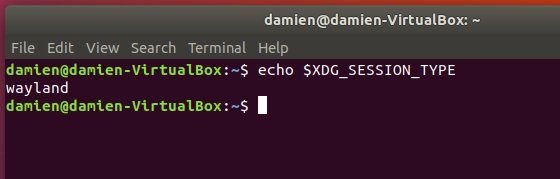
Часто задаваемые вопросы
Могу ли я просто заставить приложения работать в Wayland?
Если ваши приложения в Wayland работают с ошибками, они могут не знать, что должны использовать протокол Wayland. Все зависит от того, какие API они используют для создания своих окон. Некоторые приложения Qt будут давать сбои, если вы не добавите QT_QPA_PLATFORMTHEME="wayland;xcb"в файл «/etc/environment».
Если ваше приложение использует Electron, попробуйте запустить его с флагами --enable-features=UseOzonePlatform --ozone-platform=waylandв параметрах запуска.
В браузерах на базе Chromium (Brave, Chrome, Opera, Microsoft Edge и т. д.) перейдите по адресу chrome://flagsв строке URL и выберите Autoили Waylandв разделе «Предпочитаемая платформа Ozone».
Почему я не могу запускать приложения с помощью sudo в Wayland?
Старые реализации сред Linux в Wayland иногда делали невозможным запуск приложений с правами root. Если вы столкнулись с этой проблемой, убедитесь, что вы используете самые последние версии пакетов! Это происходит потому, что переменные среды, такие как WAYLAND_DISPLAY, не удалось передать в корневую оболочку.
Если проблема не устранена, используйте судо -E вместо простого sudoдля запуска приложения. Это сохранит ваши переменные среды и устранит проблему.
Будет ли заменен Xorg?
Поскольку Wayland продолжает преодолевать некоторые собственные препятствия, X со временем будет выглядеть менее привлекательным, и разработчики приложений могут просто отказаться от его поддержки. Между тем, Xorg — это полезная альтернатива, которая может служить «резервным» сервером отображения для аппаратного и программного обеспечения, которое еще не полностью поддерживается новым протоколом отображения.
Изображение предоставлено автором.